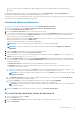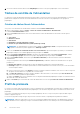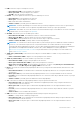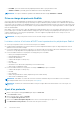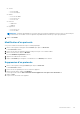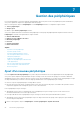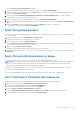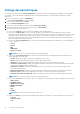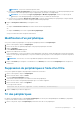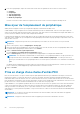Users Guide
Table Of Contents
- Dell EMC OpenManage Power Center 4.1 Guide de l’utilisateur
- Présentation
- Mise en route
- Dell OpenManage Power Center
- Exigences de préinstallation pour OpenManage Power Center
- Utilisation d'OpenManage Power Center sur les systèmes d'exploitation Microsoft Windows
- Installation de OpenManage Power Center sur Microsoft Windows Server
- Répertoires installés dans Windows
- Services OpenManage Power Center sur les systèmes d'exploitation Microsoft Windows
- Mise à niveau de Power Center sous les systèmes d'exploitation Microsoft Windows
- Désinstallation d'OpenManage Power Center sous le système d'exploitation Microsoft Windows
- Lancement d'OpenManage Power Center sur les systèmes d'exploitation Microsoft Windows
- Configuration de la fonction de configuration de sécurité renforcée d’Internet Explorer
- Utilisation d'OpenManage Power Center sur les systèmes d'exploitation Linux
- Utilisation d'OpenManage Power Center au moyen de l'interface de ligne de commande
- Contrôle d'accès
- À propos de l'authentification
- Ouverture de session
- Fermeture de session
- Gestion des rôles et des privilèges utilisateurs
- Gestion des comptes utilisateur
- Affichage des informations de l'utilisateur en cours
- Gestion des tâches
- Gestion des périphériques
- Ajout d'un nouveau périphérique
- Ajout d'un groupe existant
- Ajout d'un périphérique depuis le réseau
- Voir l’historique d’utilisation des ressources
- Filtrage des périphériques
- Modification d’un périphérique
- Suppression de périphériques à l'aide d'un filtre
- Tri des périphériques
- Mise à jour de l'emplacement de périphérique
- Prise en charge d'une chaîne d'unités PDU
- Gestion des groupes
- Mappage d'informations de structure de groupe
- Création d'un groupe
- Déplacement des groupes de périphériques ou des périphériques
- Affichage des périphériques dans un châssis
- Gérer des racks
- Ajout d'un périphérique dans un logement de rack
- Ajout d'un périphérique associé à un rack
- Modification d'un périphérique associé à un rack
- Réorganisation des périphériques dans un rack
- Retrait d'un périphérique associé à un rack
- Retrait des périphériques des logements d'un rack
- Affichage d'un diagramme d'utilisation du rack
- Suppression d'un groupe
- Réduction de la puissance en urgence
- Machines virtuelles
- Filtrage des machines virtuelles
- Création d'un nouveau groupe de machines virtuelles
- Ajout d'une machine virtuelle à un groupe existant
- Déplacer un groupe de machines virtuelles
- Affichage du graphique sur l'historique d'alimentation d'une machine virtuelle
- Affichage du graphique sur la distribution d'alimentation d'une machine virtuelle
- Suppression d'un groupe de machines virtuelles
- Surveillance de l'alimentation
- Niveaux de surveillance de l’alimentation
- Seuils de puissance
- Affichage des informations d'alimentation
- Affichage de la consommation énergétique
- Affichage d'un diagramme d'historique de l'alimentation
- Affichage du graphique de flux d'air du système
- Surveillance des unités PDU
- Surveillance de l'alimentation de l'onduleur
- Surveillance de la température
- Stratégies
- Plafonds de puissance dynamiques
- Fonctions de stratégie énergétique
- Mise à niveau de la fonction de stratégie énergétique des périphériques
- Création d'une stratégie
- Niveaux de priorité de stratégie
- Modes de stratégie
- Activation ou désactivation d'une stratégie
- Affichage des stratégies dans le graphique des informations de puissance
- Modification d'une stratégie
- Suppression d'une stratégie
- Filtrage des stratégies
- Analyse
- Gestion des rapports
- Gestion des événements
- Événements prédéfinis
- Événements personnalisés
- Événements du journal d'application
- Événements des unités PDU et des onduleurs pris en charge
- Niveaux de gravité des événements
- Affichage des événements
- Tri des événements
- Ajout de commentaires aux événements
- Suppression d'événements
- Filtrage des événements
- Envoi d'événements de test depuis un périphérique IPMI
- Sécurité
- Configuration des paramètres
- Journaux
- Dépannage
- Récupération d'échec de mise à niveau sur un système d'exploitation Windows
- Reprise sur incident de mise à niveau sur le système d’exploitation Linux

La fenêtre Ajouter un nouveau périphérique s’affiche.
2. Saisissez le nom du périphérique que vous souhaitez ajouter dans le champ Nom de périphérique.
3. Saisissez une adresse IP valide dans la zone de texte Adresse IP ou le nom d'hôte et le numéro de modèle du périphérique dans les
zones de texte Nom d'hôte et Modèle.
4. Dans la liste déroulante Informations supplémentaires (facultatif) > Taille du périphérique (U), sélectionnez la taille du
périphérique que vous souhaitez ajouter, en unités de rack (U).
5. Saisissez une description pour le périphérique dans la zone de texte Description du périphérique.
6. Saisissez l’estimation de la puissance maximale (en watts) pour le périphérique dans la zone de texte Puissance maximale estimée
(W) .
7. Cliquez sur Terminer pour ajouter le périphérique ou cliquez sur Annuler pour annuler vos modifications.
Le périphérique s’affiche dans l’onglet Tous les périphériques .
Ajout d'un groupe existant
Vous pouvez utiliser la fonctionnalité Groupes gérés pour ajouter des sous-groupes à un groupe existant. Les sous-groupes peuvent être
nouveaux ou existants.
1. Dans le volet de gauche, cliquez sur Périphériques > Groupes gérés.
2. Cliquez sur le groupe auquel vous voulez ajouter un sous-groupe.
3. Dans le menu des tâches, cliquez sur Ajouter un nouveau.
La fenêtre Ajouter un nouveau périphérique/groupe s'affiche. Pour plus d'informations sur l'ajout d'un nouveau groupe dans un
groupe existant, voir la section Création d'un nouveau groupe.
4. Cliquez sur l'onglet Ajouter un groupe existant.
Par défaut, le groupe dans la navigation de hiérarchie la plus récente est sélectionné.
5. Dans la liste des groupes existants, cochez la case située en regard des groupes existants que vous souhaitez ajouter, puis cliquez sur
Enregistrer.
Ajout d'un périphérique depuis le réseau
Vous pouvez utiliser la console de gestion Power Center pour découvrir un périphérique depuis le réseau.
REMARQUE :
Le serveur Power Center tente d'obtenir les noms des périphériques du serveur DNS défini dans la configuration de
réseau du système d'exploitation. Il peut arriver qu'un nom de périphérique ne corresponde pas au nom réel si le serveur DNS
convertit l'adresse IP du périphérique en un nom de périphérique différent.
Avant d'ajouter un périphérique depuis le réseau, vérifiez que le serveur DNS est correctement configuré. Notamment, vérifiez que :
● Il existe un serveur DNS dans le réseau Power Center.
● Le serveur DNS défini dispose d'une zone DNS inverse pour le réseau sur lequel vous découvrez les périphériques.
Voir l’historique d’utilisation des ressources
OpenManage Power Center vous permet d'afficher une représentation graphique de l'utilisation des ressources.
1. Dans le volet de gauche, cliquez sur Périphériques > Tous les périphériques.
2. Sélectionnez un périphérique dans la liste de l’onglet Tous les périphériques.
Les détails relatifs au périphérique sont affichés dans la section Détails .
3. Cliquez sur Détails > Historique de l'utilisation des ressources.
La fenêtre Historique d’utilisation des ressources -<Entity> s’affiche, <Entity> étant le périphérique sélectionné.
4. Cliquez sur X dans le coin supérieur droit pour revenir à l'écran Groupes gérés.
Gestion des périphériques
57